复古色,教你调出欧美流行的复古色
2022-12-25 14:46:42
来源/作者: /
己有:166人学习过
12.借助画笔工具,调整画面局部区域的曝光。

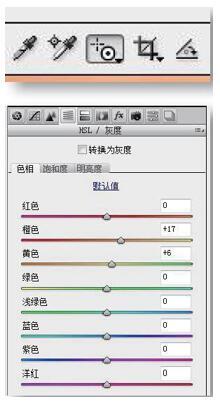
点击界面左上方“画笔”工具,界面右侧会变成调整画笔对话框,此时光标变成圆圈形状。具体操作时,将光标放在需要局部调整的区域,并按住鼠标左键,对需要处理的区域进行涂抹,便可以完成局部曝光调整。
13.调整曲线参数。
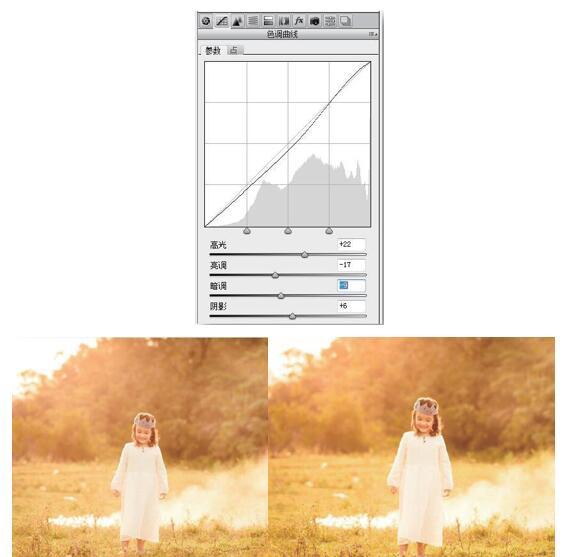
在曲线的参数中,对其高光、亮调、暗调和阴影进行调整,从而完成对细节的调整。
14.存储照片。
在对细节部分进行调整之后,我们再次全面检查照片,若是有些细节还是没有修饰完善,可以再次进行细节部分的处理。当所有细节都修饰完毕之后,我们便可以对修饰之后的照片进行存储了。
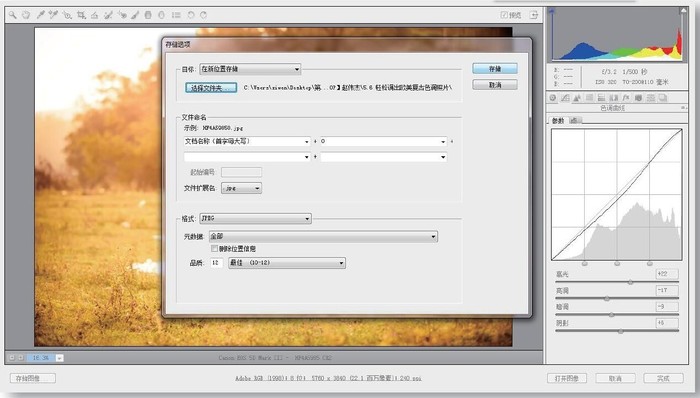
具体存储方法有两种:我们可以直接点击Camera RAW左下角的“存储图像...”进入“存储选项”设置界面,也可以按下组合键“Control+S”,进入“存储选项”设置界面。
上一篇:下雨效果,用PS制作下雨效果




























